
php エディター Youzi は、Win11 システムでスライドをシャットダウンするための便利で素早い操作テクニックを紹介します。 Win11では新たなユーザーインターフェースや操作方法が導入されており、その中でも画面スライドによるシャットダウン機能は大きな期待を集めています。設定を通じて、ユーザーは画面をそっと下にスライドさせるだけで電話の電源をオフにすることができるため、日常の使用が大幅に容易になります。次に、この便利な機能をさらに活用できるように、Win11 の画面スライドをシャットダウンするように設定する方法を詳しく紹介します。
Win11 画面スライドシャットダウン設定方法:
1. デスクトップの何もないところを右クリックし、開いたメニュー項目で「新しいショートカット」を選択します。
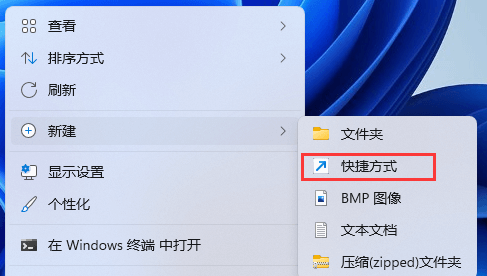
2. ショートカット ウィンドウを作成するには、オブジェクトの場所を入力してください:
%windir%\System32\SlideToShutDown.exe
次に、「次へ」をクリックして続行します。
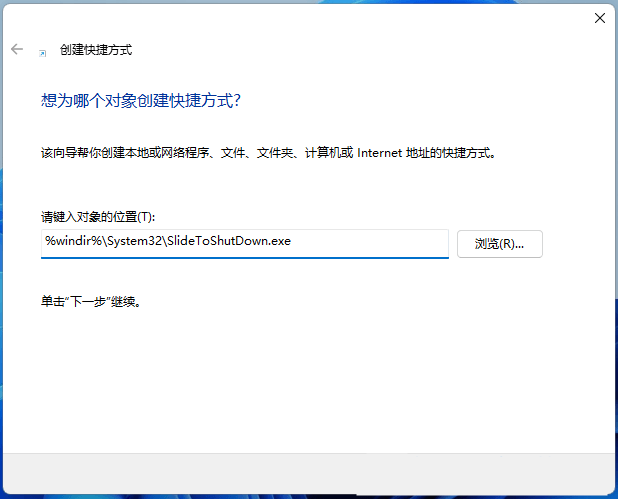
#3. ショートカットの名前を入力します。入力しない場合は、デフォルトの SlideToShutDown が使用され、[完了] をクリックしてショートカットを作成します。
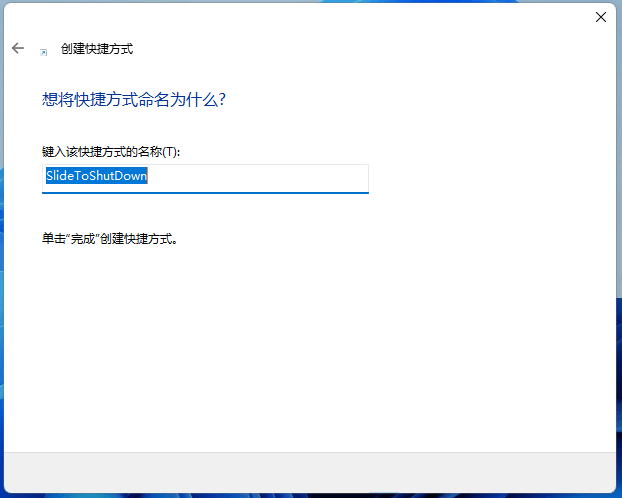
4. SlideToShutDown を右クリックし、開いたメニュー項目から [プロパティ] を選択します。
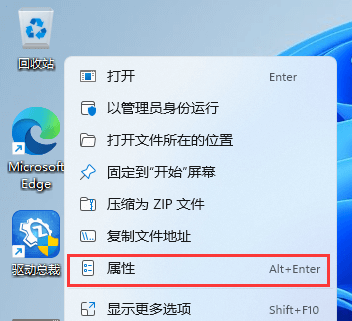
5. SlideToShutDown プロパティ ウィンドウで、ショートカットに切り替え、ショートカット キーを設定します。
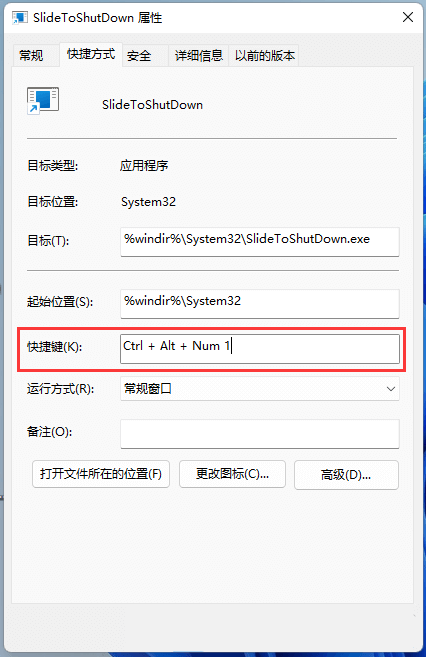
#6. をクリックしてアイコンを変更することもできます。
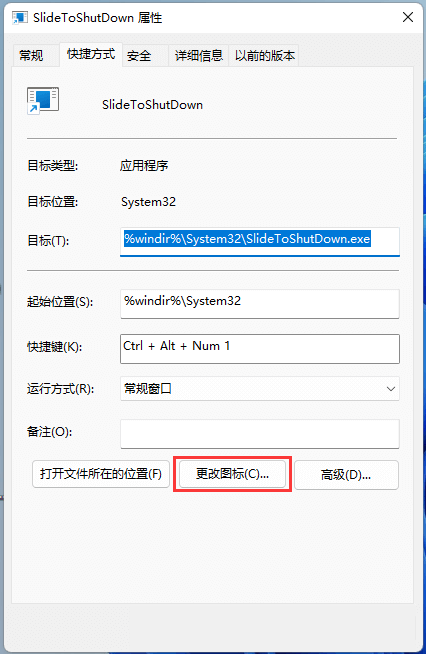
#7. この時点で、アイコンを変更するためのプロンプトが表示されますので、そのまま「OK」をクリックします。
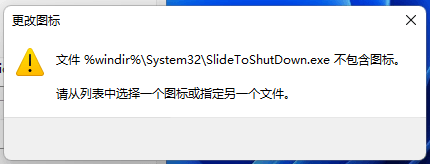
#8. [アイコンの変更] ウィンドウでアイコンを選択し、[OK] をクリックします。
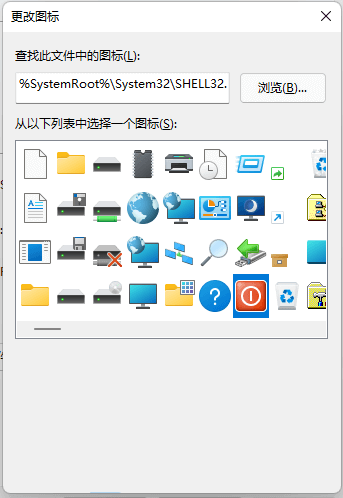
9. 設定したショートカット キーを押すか、SlideToShutDown をダブルクリックして、スライドを使用してコンピュータをシャットダウンします。

以上がwin11システムでスライドをシャットダウンするように設定するにはどうすればよいですか? win11の画面を下にスライドしてシャットダウンする設定方法の詳細内容です。詳細については、PHP 中国語 Web サイトの他の関連記事を参照してください。